简约的办公桌一直吸引着我的注意力,在阅读了以下文章后,我借此机会 Fluxbox的 y 开箱,再发表一些评论,以丰富收集该博客的知识...
阅读/搜索Internet一段时间以来,我一直在配置和其他第一手技术方面进行注释,以拥有功能强大,美观实用的桌面以及我所需要的其他东西。 今天,我向读者xD提供我的一粒沙。
开始
安装后 Fluxbox的, 在我们的 主页 一个隐藏的文件夹将被创建为 .fluxbox 我们将从文件浏览器访问 PCManFM 或从终端,以用户最喜欢的方式。
在那里,我们将看到一系列文件:
- 菜单
- 初始化
- 键
- 应用
- 狭缝列表
- 历史
这些是配置文件,与系统上的大多数配置文件一样 GNU / Linux的它们以纯文本形式编写,因此非常易于修改。
让我们开始吧 键,或控制键盘快捷键的文件。 开始之前请注意以下几点:
控制: Ctrl键
Mod1: ALT键
按住Shift键: Shift键
Mod4: Windows键
将以下内容添加到文件末尾:
Mod4 r:执行命令 fbrun
Mod4 e:执行命令 pcmanfm
Mod1控制t:执行命令 xterm
我做了什么? 很简单,我创建了三个键盘快捷键,我们中许多人都知道其中两个:运行Windows键+ r和文件浏览器Windows键+ e; 就我们而言,fbrun和 PCManFM,然后使用Control + ALT + t执行xterm。 不用说,您可以在每种功能中根据自己的喜好更改任何这些应用程序。
到此为止,我们保存更改。 但是,如何测试配置是否有效? 右键单击桌面,我们执行重启和 Fluxbox的 通过读取并执行对其配置文件所做的更改来重新启动整个环境。
菜单
现在,我们转到菜单,其结构类似于以下内容:
放在方括号中的菜单的开始,子菜单以及两者的末尾。 在应用程序的图标中,用括号“()”表示应用程序的名称,用大括号“ {}”表示可执行文件的地址,并且在“大于”和“小于”的符号之间是“ <>”。 :
[exec] (Opera) {/usr/bin/opera}
菜单可以根据您的需要进行调整,并且您作为用户可以根据需要进行任意修改,同时始终遵守语法和参数顺序。
现在,我发现有趣的提示是 Fluxbox的 您可以只使用自己喜欢的应用程序和第一手来运行迷你菜单,该怎么做? 让我们来看看:
在您的文件夹内 Fluxbox的 创建一个名为 收藏夹 (~/.fluxbox/favapps),然后在其中放入您喜欢的应用程序(例如控制台), 火狐, 洋泾浜, GIMP, PCManFM y 雷鸟等等。 按照上面在菜单创建中说明的逻辑,我们将以下内容写在 收藏夹:
[begin] (Favoritos)
-> [exec](Xterm){xterm}
-> [exec](WallpprChange){氮气/home/usuario/.wallpapers}
-> [exec](PCManFM)和123; pcmanfm}
-> [exec]&40; Firefox){firefox}
-> [exec](Gimp){gimp-2.4}
-> [exec](雷鸟)
&123;雷鸟}
-> [exec](gFTP){gftp}
[结束]保存并准备就绪,现在转到文件 键 然后为新菜单添加一个快捷方式:
Mod4 mouse2 :CustomMenu ~/.fluxbox/favapps
它只剩下重启 Fluxbox的 为了应用配置,请在执行Windows键+鼠标第二次单击时显示菜单。
墙纸
使用氮气(apt-get install nitrogen[), 同时在 Fluxbox的如在 开箱 我们可以配置一个文件夹以选择桌面背景,然后在启动文件中(~/fluxbox/startup); 或autostart.sh(~/.config/openbox/autostart.sh); 分别调用氮气,以便它记住我们在登录名中选择的壁纸(nitrogen --restore &).
选项卡式标题栏或应用程序组
正如题词所说, Fluxbox的 允许您将多个应用程序分组为一个,只需单击标题栏即可在它们之间进行选择。
怎么做? 简单。 有2条路线,一条很长,另一条很短,但是请放心,我将向您解释,我亲爱的读者,请选择最适合自己的最佳路线:D。
很长的路要走:
您需要安装x11-utils软件包中随附的xprop实用程序。 这将告诉我们需要分组的应用程序的属性[参数WM_CLASS(STRING)]。
例如,我需要分组 PCManFM,文件浏览器和 视图,图像查看器,当我打开图像时, 视图 图像与 PCManFM 只需单击标题栏,我们将返回 PCManFM.
现在我们必须跑 PCManFM,为此,我们将打开一个终端并执行以下命令: 道具,我们可以看到鼠标光标将改变形状,现在将变为十字形,一旦看到改变,请单击 PCManFM。 我们可以看到某些信息将显示在终端中,比方说类似于“日志”,显示的所有内容中,真正重要的是用粗体显示的内容,并澄清...:在终端窗口中显示,我们总是必须保持粗体的值。
ET_WM_SYNC_REQUEST
WM_CLASS(STRING)=«个人电脑«,«Pcmanfm»
WM_ICON_NAME(STRING)=“ to_build”
我们打开一个文本编辑器并添加粗体。 然后我们跑 视图 再次使用xprop我们执行相同的过程,即单击十字头的窗口 视图从显示的信息中,我们剩下的是粗体字。
ET_WM_SYNC_REQUEST
WM_CLASS(STRING)=«视图«,«Gpicview»
WM_ICON_NAME(STRING)=“图像查看器”
然后,我们使用两个值创建一个文本文件:
pcmanfm gpicview
然后将其保存为名称 团体 在我们的个人配置目录中: 〜/ .fluxbox,然后继续检查文件〜/ .fluxbox / init ...中是否有引用,如果没有引用,则使用以下行创建它:
session.groupFile: ~/.fluxbox/groups
现在,在继续之前,让我们重新启动 Fluxbox的 从菜单中,我们检查自动分组是否可以正常工作,为此,我们将首先启动 PCManFM 当我们双击图片时(注意: 我们必须已经配置 视图 作为默认的图像查看器),后者将开始向我们显示该图片在同一窗口中 PCManFM 在我们面前。 通过单击每个应用程序窗口的标题,我们可以在一个应用程序和另一个应用程序之间切换。
如果要将其他应用程序添加到该相同的组或创建其他组,以及只希望在同一个窗口中打开单个应用程序的窗口,则可以按照以下相同方法进行。 文件的每一行 〜/ .fluxbox /组 组成窗口的自动分组,始终牢记应用程序之间用空格分隔。 准备! xD
简短方式:
这种方法的缺点是,当您重新启动会话时,您将丢失窗口分组,因此你们知道xD。
我们打开几个应用程序,在上一个示例中继续。 我们开 PCManFM y 视图,然后单击鼠标滚轮并将其按住在 PCManFM,我们拖动了 视图 直到标题栏 视图 并用滚轮释放咔嗒声,将自动添加 PCManFM 到的窗口 视图,仅以各自的图标和标题分隔。
此方法对于将窗口分组和取消对已经分组的窗口都是有效的。
因此,有一些细节,而且没有像下面的人那样写……
他们可能有一个有用的,量身定制的,简单且极简的系统...
并完成
我提出了实用程序/主题/文档,它们在配置桌面时会很有用 Fluxbox的.
公用事业
文件
主题
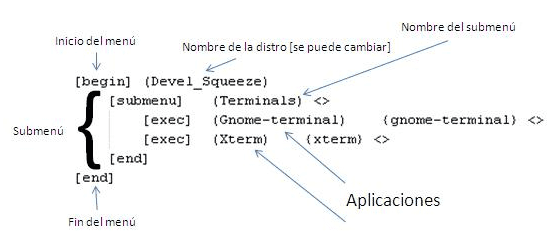

我也喜欢极简主义的桌面,尽管从某种意义上说,我更喜欢像Awesome或dwm这样的拼贴,我根本不喜欢*框,因为它们大量使用了鼠标,右键单击和嵌套菜单...当我在Windows 3.1中使用过类似的东西作为替代外壳,但事实是它们太烦人了……
另一方面,取决于我们对它们的配置方式,GNOME Shell和KDE SC可能是极简主义的……事实上,Cinnamon本身就是一个最小的桌面。
可以使用一千种替代方法来使用Openbox + Tint2,或者也可以占用屏幕上一部分的条形图(例如Fluxbox),因为它们极简主义
我个人的标准是,我喜欢Fluxbox和Openbox,并拥有最新的gnome雷声,Unity,gnome-shell和对ram的无比消耗,我想我会留在merlin的世纪,那就更好了,哈哈。
不,说真的,我喜欢干净的办公桌,并且台式机上没有任何装饰图标,这给了我一种清洁,宁静,自由的感觉,这在其他台式机管理器中是不会发生的happen
是的,尽管家里已经装满了XD。
@Adoniz:当然是哈哈哈哈...
好吧,好吧,好吧,我想我必须教一个在这个博客上写有关Fluxbox的人…。
NAAAAAAAA,这是个玩笑,我对您的文章表示祝贺:p
很好的文章,我在Openbox方面有更多介绍,但是了解其他WM总是很高兴。 我与您分享您希望没有图标的干净桌面,以便能够欣赏墙纸:)。
的问候!